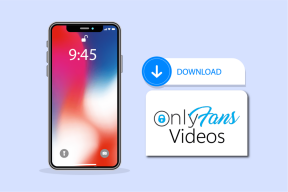8 formas de arreglar la reproducción automática de Disney Plus que no funciona en Chrome
Miscelánea / / April 03, 2023

Si es suscriptor de Disney Plus, probablemente haya notado que la función de reproducción automática no siempre funciona como debería. Desafortunadamente, este problema común puede ser increíblemente frustrante, especialmente cuando interrumpe su experiencia de transmisión. Pero la buena noticia es que no tienes que sufrir en silencio. En esta publicación de blog, explicaremos por qué mi reproducción automática no funciona en Disney Plus en Chrome y brindaremos algunos consejos para ayudarlo a que vuelva a funcionar. Lo primero que hay que entender es por qué la reproducción automática de Disney Plus no funciona en Chrome. Todo se reduce a los algoritmos del servicio de transmisión. Disney Plus usa un algoritmo para determinar qué programas y películas te gustaría ver a continuación. Es esencialmente un sistema de recomendación que utiliza datos de su historial de visualización anterior para hacer predicciones. Sin embargo, el algoritmo no siempre es correcto y puede provocar que el próximo episodio de Disney Plus Autoplay no funcione. Afortunadamente, hay varios pasos que puede seguir para que la reproducción automática de Disney Plus vuelva a funcionar. Siga los métodos a continuación para solucionar el problema en su PC.

Tabla de contenido
- Formas de arreglar la reproducción automática de Disney Plus que no funciona en Chrome
- ¿Por qué es útil la reproducción automática de Disney Plus?
- ¿Por qué Disney Plus deja de jugar después de un tiempo?
- Cómo arreglar la reproducción automática de Disney Plus que no funciona en Chrome
Formas de arreglar la reproducción automática de Disney Plus que no funciona en Chrome
En este artículo, hemos explicado en detalle los métodos de solución de problemas para solucionar el problema de que el próximo episodio de reproducción automática de Disney plus no funciona.
¿Por qué es útil la reproducción automática de Disney Plus?
Disney Plus es uno de los servicios de transmisión más populares del mercado actual. Ofrece una amplia biblioteca de películas, programas de televisión y otro contenido para que los usuarios disfruten. Pero lo que diferencia a Disney Plus de la competencia es su función de reproducción automática. La reproducción automática es una función que permite a los usuarios ver un flujo continuo de contenido relacionado con solo hacer clic en un botón.
Con Disney Plus Autoplay, los usuarios pueden controlar fácilmente el contenido que ven sin tener que buscarlo manualmente. La reproducción automática facilita la búsqueda de contenido relacionado y se sumerge en un flujo continuo de programas y películas. Esta característica es perfecta para aquellos que quieren explorar La amplia biblioteca de contenido de Disney Plus sin tener que buscar cada programa o película individualmente.
Disney Plus Autoplay es completamente personalizable. Los usuarios pueden elegir qué tipo de contenido quieren ver e incluso establecer la calidad de transmisión para cada programa o película. Esta función facilita perderse en un mundo de contenido de Disney Plus sin tener que preocuparse por navegar por la interfaz del servicio de transmisión.
¿Por qué Disney Plus deja de jugar después de un tiempo?
Es importante comprender qué causa que Disney Plus Autoplay no funcione para solucionar mejor el problema.
- Mala conexión a internet
- Aplicación Disney Plus desactualizada
- Navegador obsoleto
- Poco almacenamiento de dispositivos
- El caché de la aplicación corrupta y las cookies corruptas del navegador también hacen que la reproducción automática no funcione Chrome
- Firewall o antivirus bloqueando el servicio de transmisión
- Interferencia de VPN
- Presencia de malware o virus
- Problemas de suscripción
- Los archivos de instalación mal configurados de la aplicación Disney Plus también contribuyen al problema.
Cómo arreglar la reproducción automática de Disney Plus que no funciona en Chrome
Si tiene este problema, no se preocupe: hay algunas formas sencillas de arreglar Disney Plus si la reproducción automática no funciona.
Método 1: métodos básicos de solución de problemas
Aquí hay algunos métodos básicos de solución de problemas para solucionar el problema de que el próximo episodio de reproducción automática de Disney Plus no funciona. Antes de comenzar, intente volver a iniciar sesión y debe verificar si Disney más está habilitado en su dispositivo. Lo compruebas iniciando sesión en tu perfil, Editar perfiles> Reproducción automática opción.
1A. Reiniciar dispositivos
Reiniciar la PC puede ayudar a solucionar el problema de reproducción automática de Disney Plus porque borra cualquier archivo o configuración temporal que pueda estar causando conflictos con la aplicación Disney Plus. También actualiza los recursos del sistema, lo que puede ayudar con el rendimiento de la aplicación. Sigue nuestra guía 6 formas de reiniciar o reiniciar una computadora con Windows 10 para encontrar diferentes métodos para reiniciar su computadora.

1B. Reiniciar enrutador de Internet
Reiniciar el enrutador ayuda a restablecer la conexión de red y borrar cualquier caché u otros datos almacenados que puedan estar causando que la reproducción automática de Disney Plus no funcione correctamente. Esto puede ayudar a resolver cualquier problema técnico que pueda estar impidiendo que la función de reproducción automática funcione correctamente. Puede reiniciar su enrutador siguiendo nuestra guía Reiniciar enrutador o módem.

Lea también:Arreglar el error de licencia de contenido protegido de Disney Plus
1C. Deshabilitar la protección de firewall (no recomendado)
Deshabilitar el firewall puede ayudar a solucionar ¿Por qué mi reproducción automática no funciona en Disney Plus en Chrome porque el firewall puede estar bloqueando la conexión entre su dispositivo y el servicio de transmisión de Disney Plus, evitando que funcione la función de reproducción automática adecuadamente.
Si no sabes cómo deshabilitar el Firewall de Windows Defender, nuestra guía Cómo deshabilitar el cortafuegos de Windows 10 te ayudará a hacerlo.
También puede permitir la aplicación siguiendo nuestra guía Permitir o bloquear aplicaciones a través del Firewall de Windows

1D. Deshabilitar antivirus temporalmente (si corresponde)
Deshabilitar el antivirus puede ayudar a corregir que la reproducción automática de Disney Plus no funcione porque algunos programas antivirus pueden interferir con los servicios de transmisión, como Disney Plus. La interferencia puede causar problemas de transmisión, como bloquear la reproducción automática de Disney Plus, evitar que el audio y el video se transmitan correctamente o causar tiempos de carga lentos. Deshabilitar el software antivirus puede ayudar a resolver estos problemas.
Lea nuestra guía sobre Cómo deshabilitar el antivirus temporalmente en Windows 10 y siga las instrucciones para deshabilitar temporalmente su programa Antivirus en su PC.
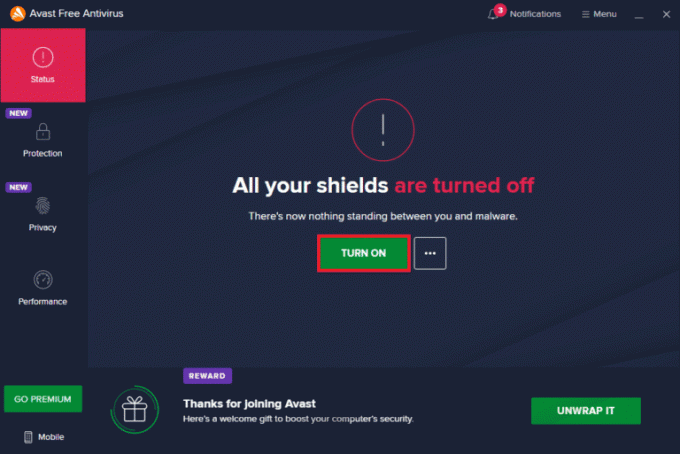
1E. Libere algo de espacio en los dispositivos
Liberar algo de espacio en los dispositivos ayuda a solucionar si Disney Plus deja de reproducirse después de un tiempo en el problema de Chrome porque puede ayudar para borrar el caché, las cookies y otros datos que obstruyen el dispositivo y evitan que el contenido se transmita adecuadamente. Al liberar espacio, el dispositivo podrá acceder a los datos necesarios para transmitir Disney Plus, lo que permitirá que la función de reproducción automática funcione correctamente.
Si está transmitiendo Disney Plus en la PC, 10 formas de liberar espacio en el disco duro en Windows 10 le ayudará a liberar algo de espacio en él.

Lea también:Arreglar la aplicación Disney Plus Hotstar que no se carga
1F. Deshabilitar extensiones del navegador
Deshabilitar las extensiones del navegador puede ayudar a corregir que la reproducción automática de Disney Plus no funcione en Chrome al evitar que las extensiones en conflicto interfieran con el servicio de transmisión. Las extensiones del navegador a veces pueden entrar en conflicto con los sitios web, lo que provoca un comportamiento inesperado. Al deshabilitar cualquier extensión que pueda estar causando el problema, el servicio de transmisión puede funcionar de manera más eficiente.
1. Lanzar el Google Chrome navegador y haga clic en el icono de tres puntos desde la esquina superior derecha.
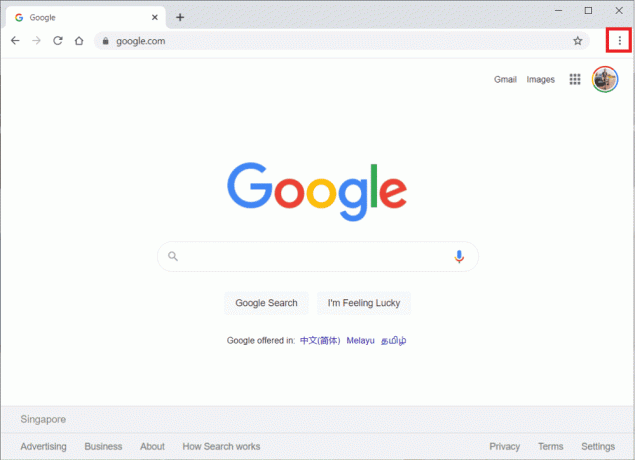
2. Aquí, seleccione Más herramientas.
3. Ahora, haga clic en Extensiones Como se muestra abajo.

4. Finalmente, desactivar el Extensión (p.ej. Gramática para Chrome) y otros. Luego, relanza Cromo y comprobar que se aceleró.
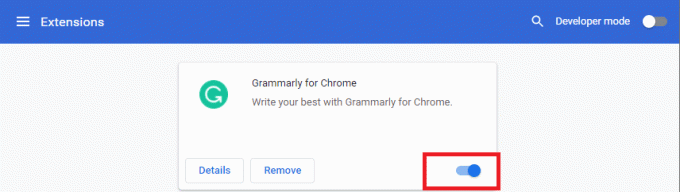
1G. Espere el tiempo de actividad del servidor Disney Plus
Verificar los servidores de Disney Plus ayuda a identificar cualquier problema potencial con el servicio de transmisión que podría estar causando el problema discutido. Esto podría incluir interrupciones del servidor u otros problemas técnicos que podrían estar causando el mal funcionamiento de la función. Además, verificar los servidores puede ayudar a garantizar que el servicio funcione de manera óptima, lo que puede ayudar a resolver cualquier problema de reproducción automática.
Puedes visitar el Página del detector de inactividad para comprobar el estado del servidor de Disney Plus.
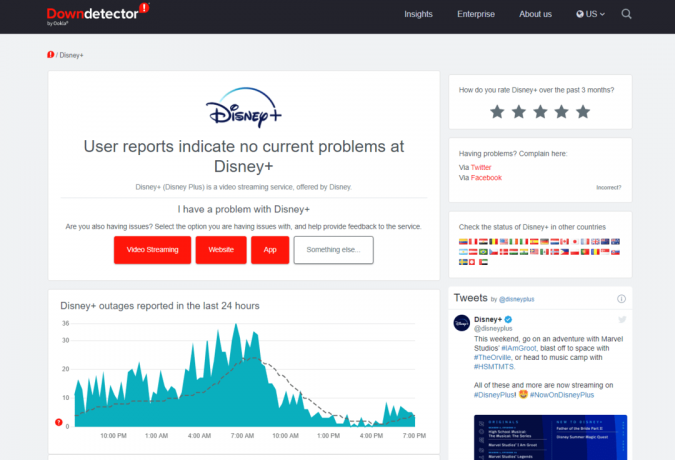
Espere hasta que se resuelvan los problemas del servidor para solucionar el problema de que la reproducción automática no funciona en Disney Plus.
1I. Intenta ver otro programa
La función de reproducción automática de Disney Plus está diseñada para ayudarlo a mantenerse al día con sus programas y películas favoritos, pero si no funciona correctamente, puede ser frustrante. Una forma de ayudar a solucionar el problema del iPhone con la reproducción automática de Disney Plus es intentar ver otro programa. Esto puede ayudar a restablecer la función y potencialmente solucionar el problema de que el próximo episodio de Disney Plus Autoplay no funciona, permitiéndote volver a tu contenido favorito de Disney Plus.
Método 2: Desactivar VPN y proxy
El uso de VPN y proxies puede interferir con la conexión entre el dispositivo de un usuario y el servidor de Disney Plus, lo que puede causar problemas ¿Por qué mi reproducción automática no funciona en Disney Plus en Chrome? Deshabilitar VPN y proxies puede ayudar a garantizar una conexión confiable y solucionar el problema.
Si ha instalado algún servicio VPN o utiliza servidores proxy en su PC, lea nuestro Cómo deshabilitar VPN y Proxy en Windows 10 e implemente los pasos como se indica en el artículo para solucionar el problema de Chrome que no funciona en Disney Plus.
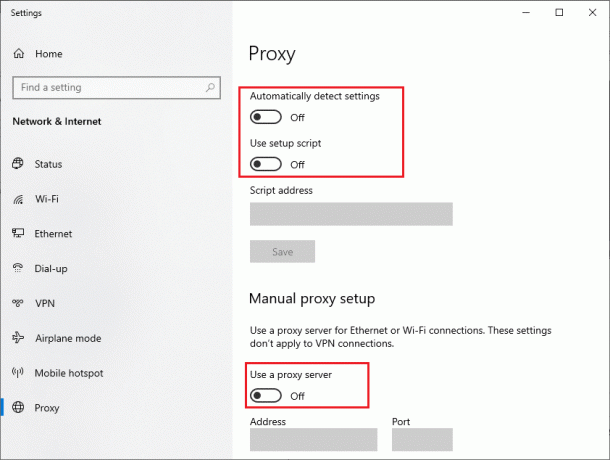
Lea también:¿Cómo cancelas tu cuenta de Disney Plus?
Método 3: Borrar caché y cookies del navegador
Borrar la memoria caché y las cookies de su navegador ayuda a reducir la cantidad de datos almacenados que pueden estar interfiriendo con la función de reproducción automática de Disney Plus. Esto puede ayudar a solucionar si Disney Plus deja de reproducirse después de un tiempo en el problema de Chrome. Lea nuestra guía Cómo borrar caché y cookies en Google Chrome para eliminar la memoria caché y las cookies del navegador. Si está utilizando otros navegadores, siga las instrucciones apropiadamente.
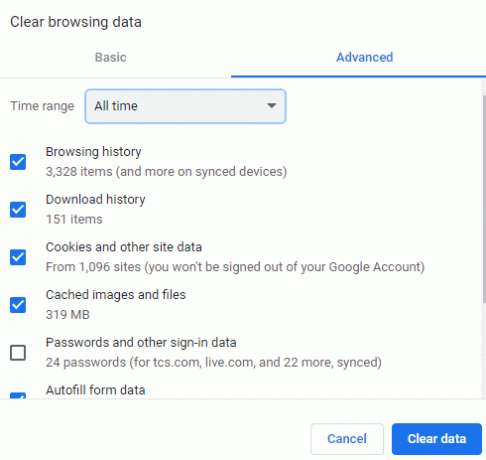
Método 4: ejecutar análisis de malware
Ejecutar un escaneo de malware puede ayudar a corregir que la reproducción automática no funcione porque el malware puede interferir con la transmisión de contenido y causar errores, como que la reproducción automática no funcione. Además, el malware también puede causar inestabilidad en el sistema y ralentizar el rendimiento de su dispositivo, lo que también puede contribuir a que errores como la reproducción automática no funcionen. Puedes consultar nuestra guía ¿Cómo ejecuto un análisis de virus en mi computadora? para ejecutar un análisis antivirus en su dispositivo.
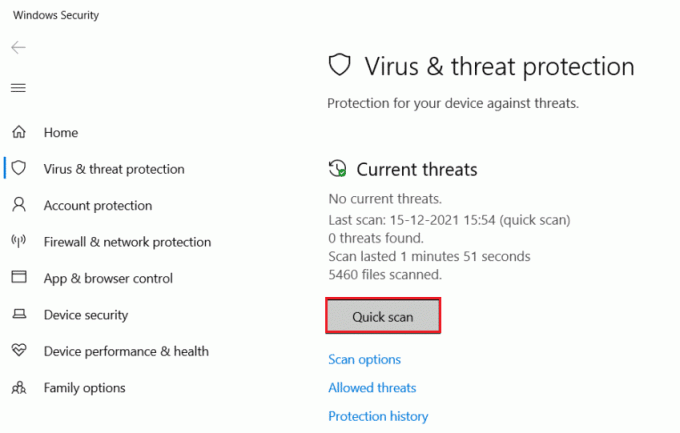
Lea también:7 formas de arreglar el código de error 401 de Disney Plus
Método 5: Actualizar la aplicación Disney Plus
Actualizar la aplicación Disney Plus puede ayudar a solucionar el problema discutido. Esto puede deberse a errores en la aplicación, que pueden haberse solucionado en la última actualización. Además, actualizar la aplicación puede garantizar que los usuarios tengan acceso a las funciones y el contenido más recientes.
Puedes consultar nuestra guía Cómo actualizar la cuenta de Disney Plus para actualizar su aplicación en su PC.
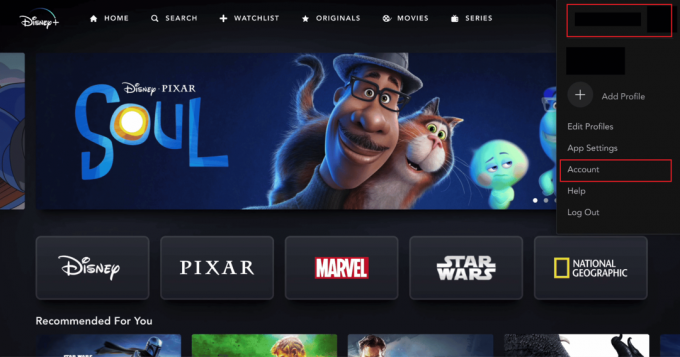
Después de actualizar la aplicación, verifique si el problema de Chrome de Disney Plus Autoplay que no funciona está solucionado.
Método 6: Actualizar Windows
Actualizar Windows es esencial para garantizar que se instalen las últimas actualizaciones de sistema y software, lo que puede ayudar a solucionar problemas como que la reproducción automática del próximo episodio de Disney Plus no funcione. Estas actualizaciones pueden mejorar la seguridad y la estabilidad general del sistema, así como proporcionar correcciones para errores de software conocidos que contribuyen a que Disney Plus deje de funcionar después de un tiempo en el problema de Chrome.
Sigue nuestra guía para descargar e instalar las últimas actualizaciones de Windows 10 o cómo descargar e instalar actualizaciones de Windows 11. Esto puede solucionar el problema de inicio de sesión fallido de Disney Plus.

Método 7: reinstalar la aplicación Disney Plus
Si todos los métodos enumerados no funcionan, puede intentar reinstalar la aplicación. La reinstalación de la aplicación Disney Plus puede ayudar a solucionar cualquier problema que provoque que la reproducción automática no funcione, ya que la reinstalación puede borrar los datos almacenados en caché corruptos y permitir que la aplicación se ejecute de manera más eficiente.
Los usuarios de PC pueden consultar Forzar la desinstalación de programas que no se desinstalarán en Windows 10 guía para solucionar el problema.

Intente iniciar la aplicación recién instalada y verifique si la función de reproducción automática funciona bien ahora.
Lea también:Arreglar la página de inicio de sesión de Disney Plus que no se carga
Método 8: Póngase en contacto con el servicio de asistencia de Disney Plus
Informar el problema a Disney Plus ayuda a solucionar que Disney Plus Autoplay no funcione en Chrome porque proporciona a Disney Plus información sobre el problema. Al informar el problema, Disney Plus puede analizar el problema y determinar qué lo está causando. Esto les permite investigar cualquier causa potencial y crear una solución para el problema. También mantiene informado a Disney Plus sobre cualquier problema potencial con su servicio, lo que les permite tomar las medidas necesarias para evitar que vuelva a ocurrir en el futuro.
1. Para informar su problema, navegue hasta la parte inferior de la Página de Disney Plus.
2. Ahora, haga clic en Comentario.
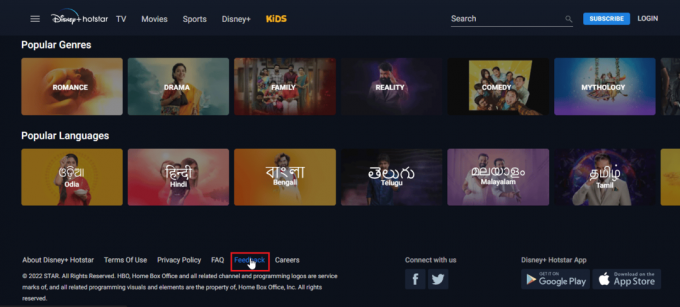
3. Esto lo llevará a una página llamada mesa de ayuda.
4. Aquí, puede proporcionar detalles para que puedan saber más sobre el problema y puedan contactar.
5. Entra tu Correo electrónico o número de teléfono.
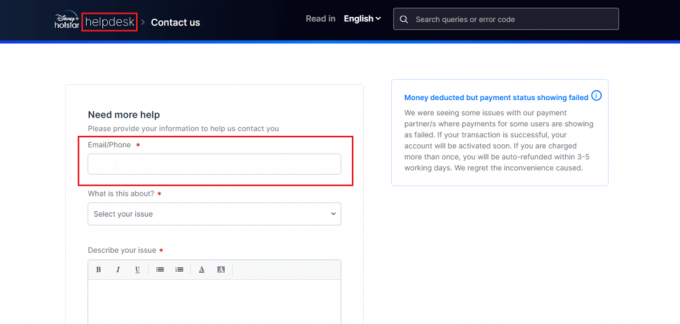
6. Selecciona el caja desplegable para la categoría sobre qué problema relacionado.
7. describe tu problema en detalle sobre el problema de reproducción automática de Disney Plus.
8. Puede agrega tus capturas de pantalla relacionados con el error o falla.

9. Ahora, haga clic en No soy un robot.
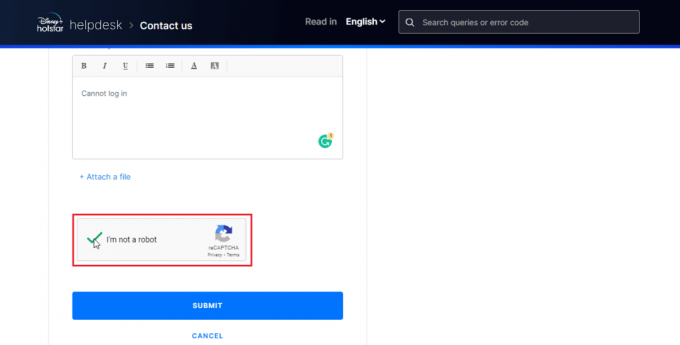
10. Finalmente haga clic en ENTREGAR.
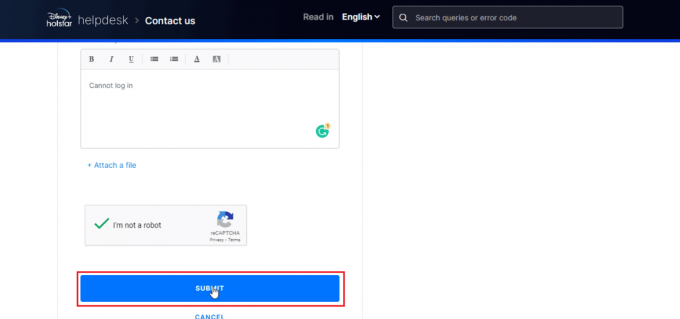
Recomendado:
- Blink vs Ring: ¿Cuál es el mejor sistema de seguridad?
- Cómo recuperar una cuenta antigua de WhatsApp sin tarjeta SIM
- Cómo transmitir Disney Plus en Discord
- Arreglar el código de error 83 de Disney Plus
En conclusión, La reproducción automática de Disney Plus no funciona puede ser una molestia, pero por lo general se puede solucionar con unos pocos pasos simples. Asegúrese de estar usando la última versión de la aplicación, borre su caché y datos, e intente deshabilitar y volver a habilitar la configuración de reproducción automática. Si ninguna de estas soluciones funciona, comuníquese con el servicio al cliente de Disney Plus para obtener más ayuda. No dude en comunicarse con nosotros con sus consultas y sugerencias a través de la sección de comentarios a continuación. Háganos saber qué tema desea que exploremos a continuación.